
Jika Anda memiliki beberapa berkas MP4 yang ingin Anda bakar ke DVD video, gunakan salah satu alat pembuat DVD sederhana dan gratis yang tersedia untuk Windows. Karena Windows tidak menyertakan perangkat lunak pembuat DVD, Anda harus menggunakan alat pihak ketiga untuk membuat DVD yang dapat diputar dengan menu, judul, dan informasi bab yang kompatibel dengan sebagian besar pemutar DVD rumahan. Bergantung pada jumlah waktu yang ingin Anda habiskan untuk membuat DVD, Anda dapat menyesuaikan produk jadi Anda dengan font dan warna subtitle atau Anda dapat dengan cepat membakar beberapa file MP4 dengan beberapa klik.
Membakar DVD dengan Cepat Dengan Freemake
Langkah 1
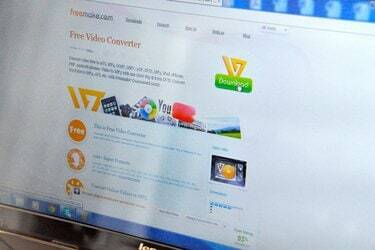
Unduh dan instal versi terbaru Freemake (tautan di Sumber). Program ini menawarkan salah satu antarmuka pembakaran DVD yang paling sederhana, sambil tetap memungkinkan Anda untuk memilih dari berbagai menu navigasi dan pilihan kualitas video.
Video Hari Ini
Langkah 2

Luncurkan Freemake, klik "Video" dan pilih satu atau lebih file MP4 dari komputer Anda. Untuk memilih beberapa file, seret mouse ke beberapa file atau tahan "Ctrl" sambil mengklik file. Klik "Buka" untuk menambahkan pilihan ke Freemake.
Langkah 3
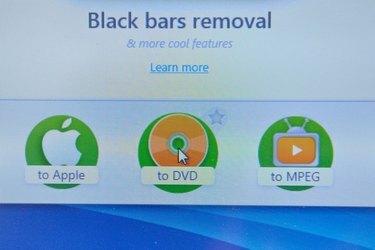
Klik "Ke DVD" untuk membuka menu pembuatan DVD. Masukkan judul di bidang Judul DVD untuk memberi disk Anda label yang dapat ditampilkan oleh komputer -- tetapi bukan pemutar DVD --. Pilih jenis menu dari daftar Jenis Menu DVD, seperti "Menu Gerak", "Menu Gambar Kecil" atau "Menu Teks".
Langkah 4

Masukkan DVD kosong ke drive optik Anda, klik menu "Pilih Tujuan" dan pilih drive. Klik "Bakar" untuk membuat disk. Tergantung pada ukuran file, membakar DVD dapat memakan waktu 15 hingga 30 menit.
Menu DVD Kustom Dengan DVDStyler
Langkah 1

Unduh dan instal versi terbaru DVDStyler untuk Windows (tautan di Sumber). Program gratis dan ringan ini menawarkan browser pohon bawaan dengan pratinjau file thumbnail, serta latar belakang menu, tombol, dan label yang dapat disesuaikan.
Langkah 2
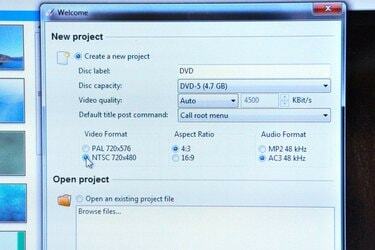
Luncurkan DVDStyler dan pilih pengaturan Anda dari jendela pop-up Proyek Baru. Pilih "NTSC" dari bagian Format Video, lalu pilih "16:9" dari bagian Rasio Aspek untuk video layar lebar atau "4:3" untuk video standar. Klik "OK" untuk memulai proyek baru.
Langkah 3
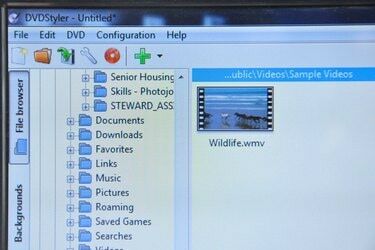
Jelajahi file Anda di bilah sisi browser pohon. Memilih file di browser menampilkan pratinjau thumbnail di kolom tengah. Seret file dari browser pohon ke Titleset Manager dan atur dalam urutan apa pun dengan menyeretnya ke suatu posisi. Bilah status menunjukkan berapa banyak ruang yang tersisa di DVD Anda.
Langkah 4

Pilih latar belakang menu dari browser pohon dengan mengklik dua kali gambar. Klik tab "Tombol" dan tambahkan tombol menu dengan menyeretnya ke posisi di Editor Menu. Edit tindakan tombol dengan mengklik dua kali tombol. Jendela Properties Editor menampilkan opsi untuk tombol yang dipilih. Pilih bab DVD untuk ditautkan ke tombol dari bagian Lompat Ke dan beri nama tombol dengan memasukkan teks di bidang Label. Klik "OK" untuk menyimpan properti. Ulangi proses ini untuk setiap tombol di menu Anda.
Langkah 5

Masukkan DVD kosong ke drive optik Anda dan klik "Bakar." Pilih drive Anda dari menu Device dan klik "Start" untuk membakar DVD.
Tambahkan Teks Dengan Film DVD
Langkah 1

Unduh dan instal versi terbaru DVD Flick (tautan di Sumber). Program gratis ini menawarkan editor subtitle sederhana dan pilihan menu preset.
Langkah 2

Klik "Tambahkan Judul" untuk memilih file MP4. Di jendela Judul, pilih tab "Subtitel", klik "Tambah" dan pilih file subtitle dalam format SRT. Jendela Subtitle menampilkan font, warna, posisi dan properti transparansi untuk subtitle. Saat Anda mengedit preferensi Anda, jendela pratinjau menampilkan subtitle Anda di atas video MP4 yang dipilih. Klik "Terima" untuk menambahkan subtitle ke proyek.
Langkah 3

Klik "Pengaturan Menu" dan pilih opsi menu DVD dari bilah sisi. Anda tidak dapat menyesuaikan menu di DVD Flick, tetapi Anda dapat mempratinjau menu yang dipilih di jendela pratinjau. Setelah membuat pilihan Anda, klik "Terima."
Langkah 4

Klik "Pengaturan Proyek" dan pilih "DVD" dari menu Ukuran Target. Pilih "DVD (4.3GB)" untuk DVD standar atau "DVD (8.2GB)" untuk disk dua lapis. Klik "Terima" untuk mengonfirmasi pengaturan Anda.
Langkah 5

Masukkan DVD kosong ke drive optik Anda dan klik "Bakar." Pilih "Burn Project to Disc" dan pilih drive Anda dari menu Drive. Untuk memastikan pembakaran bebas kesalahan, pilih pengaturan rendah dari menu Kecepatan, seperti "2X." Bakar disk dengan mengklik "Terima."



